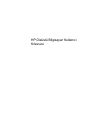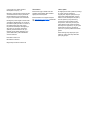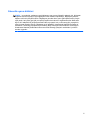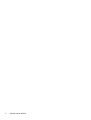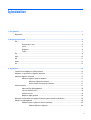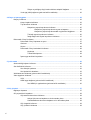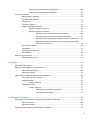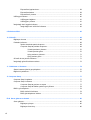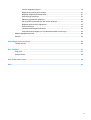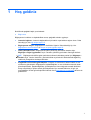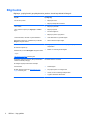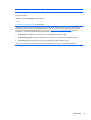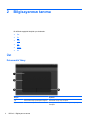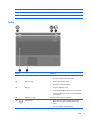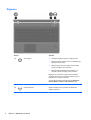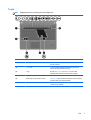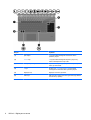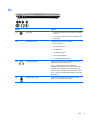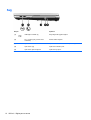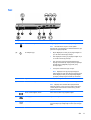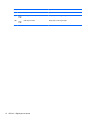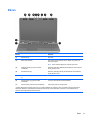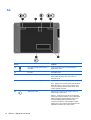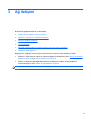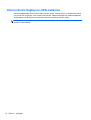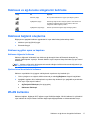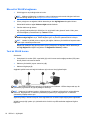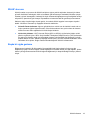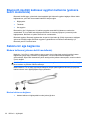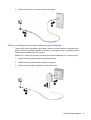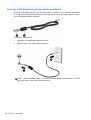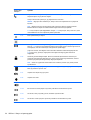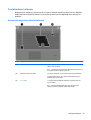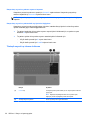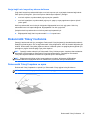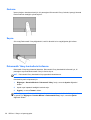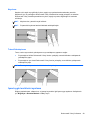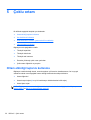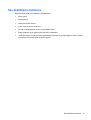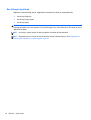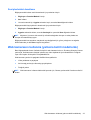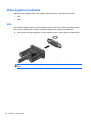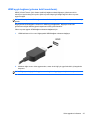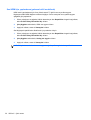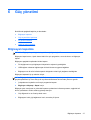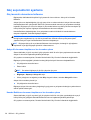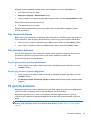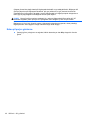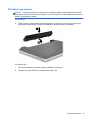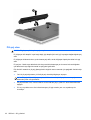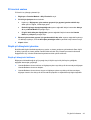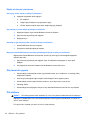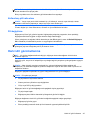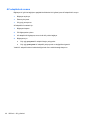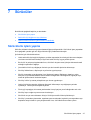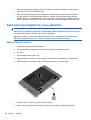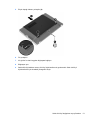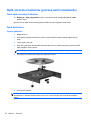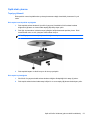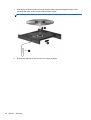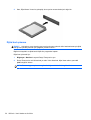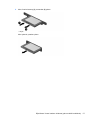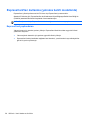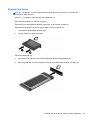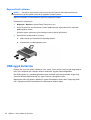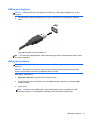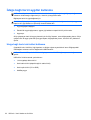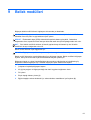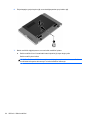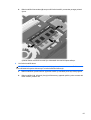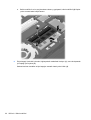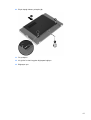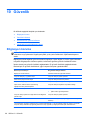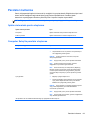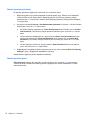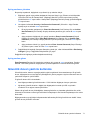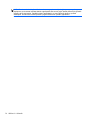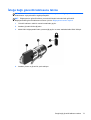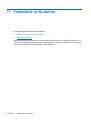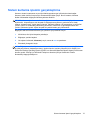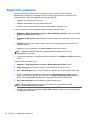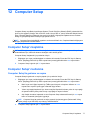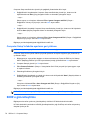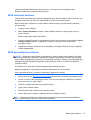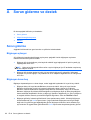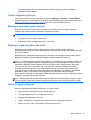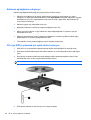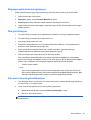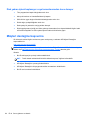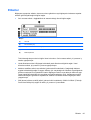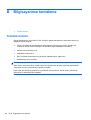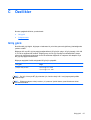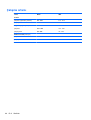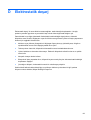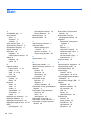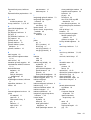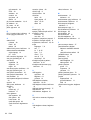HP Dizüstü Bilgisayar Kullanıcı
Kılavuzu

© Copyright 2011 Hewlett-Packard
Development Company, L.P.
Bluetooth, mülkiyeti marka sahibine ait olan
ve Hewlett-Packard Company tarafından
lisansla kullanılan bir ticari markadır. SD
Logosu, marka sahibinin ticari markasıdır.
Bu belgede yer alan bilgiler önceden haber
verilmeksizin değiştirilebilir. HP ürünleri ve
hizmetlerine ilişkin garantiler, bu ürünler ve
hizmetlerle birlikte gelen açık garanti
beyanlarında belirtilmiştir. Bu belgede yer
alan hiçbir şey ek garanti oluşturacak
şeklinde yorumlanmamalıdır. HP, işbu
belgede yer alan teknik hatalardan veya
yazım hatalarından ya da eksikliklerden
sorumlu tutulamaz.
İkinci Basım: Nisan 2011
Birinci Basım: Mart 2011
Belge Parça Numarası: 643395-142
Ürün bildirimi
Bu kılavuzda çoğu modelde ortak olan
özellikler anlatılmaktadır. Bazı özellikler
bilgisayarınızda olmayabilir.
Bu kılavuzdaki en son bilgilere ulaşmak
için,
http://www.hp.com/support adresindeki
HP Web sitesine gidin.
Yazılım şartları
Bu bilgisayara önceden yüklenmiş herhangi
bir yazılım ürününü yükleyerek,
kopyalayarak, karşıdan yükleyerek veya
herhangi bir şekilde kullanarak, HP Son
Kullanıcı Lisans Sözleşmesi'nde (EULA)
bulunan şartlara uymayı kabul etmiş
sayılırsınız. Bu lisans şartlarını kabul
etmiyorsanız, satın alma yerinizin para
iadesi ilkelerine bağlı olarak para iadesi
alma başvurusu yapmak için 14 gün içinde
kullanılmamış ürünü tüm parçalarıyla
(donanım ve yazılım) birlikte iade etmeniz
gerekir.
Daha fazla bilgi veya bilgisayarın para
iadesi için, lütfen yerel satış noktanızla
(satıcıyla) görüşün.

Güvenlik uyarısı bildirimi
UYARI! Isı nedeniyle yaralanma veya bilgisayarın aşırı ısınma ihtimalini azaltmak için, bilgisayarı
doğrudan dizinize koymayın veya bilgisayarın hava deliklerini kapatmayın. Bilgisayarı yalnızca
sağlam ve düz bir yüzeyde kullanın. Bilgisayarın yanında duran yazıcı gibi başka sert bir yüzeyin
veya yastık, halı ya da giysi gibi yumuşak yüzeylerin hava akımını engellememesine dikkat edin.
Ayrıca, AC adaptörünün çalışma sırasında cilde veya yastık, halı ya da kumaş gibi yumuşak bir
yüzeye temas etmesini önleyin. Bilgisayar ve AC adaptörü, International Standard for Safety of
Information Technology Equipment (IEC 60950) (Bilgi Teknolojisi Donanımlarının Güvenliği için
Uluslararası Standart) tarafından kullanıcının temas edeceği yüzeylerin s
ıcaklıkları için konan
sınırlara uygundur.
iii

iv Güvenlik uyarısı bildirimi

İçindekiler
1 Hoş geldiniz ..................................................................................................................................................... 1
Bilgi bulma ............................................................................................................................................ 2
2 Bilgisayarınızı tanıma ..................................................................................................................................... 4
Üst ........................................................................................................................................................ 4
Dokunmatik Yüzey ............................................................................................................... 4
Işıklar ................................................................................................................................... 5
Düğmeler ............................................................................................................................. 6
Tuşlar ................................................................................................................................... 7
Ön ......................................................................................................................................................... 9
Sağ ..................................................................................................................................................... 10
Sol ...................................................................................................................................................... 11
Ekran .................................................................................................................................................. 13
Alt ....................................................................................................................................................... 14
3 Ağ iletişimi ..................................................................................................................................................... 15
Internet Servis Sağlayıcısı (ISS) kullanma ......................................................................................... 16
Kablosuz ve ağ durumu simgelerini belirleme .................................................................................... 17
Kablosuz bağlantı oluşturma .............................................................................................................. 17
Kablosuz aygıtları açma ve kapatma ................................................................................. 17
Kablosuz düğmesini kullanma ........................................................................... 17
İşletim sistemi denetimlerini kullanma ............................................................... 17
WLAN kullanma .................................................................................................................................. 17
Mevcut bir WLAN'a bağlanma ........................................................................................... 18
Yeni bir WLAN kurma ........................................................................................................ 18
WLAN'ı koruma .................................................................................................................. 19
Başka bir ağda gezinme .................................................................................................... 19
Bluetooth özellikli kablosuz aygıtları kullanma (yalnızca belirli modellerde) ...................................... 20
Kablolu bir a
ğa bağlanma ................................................................................................................... 20
Modem kullanma (yalnızca belirli modellerde) ................................................................... 20
Modem kablosunu bağlama .............................................................................. 20
v

Ülkeye veya bölgeye özgü modem kablosu adaptörü bağlama ........................ 21
Yerel ağa (LAN) bağlanma (yalnızca belirli modellerde) ................................................... 22
4 Klavye ve işaret aygıtları .............................................................................................................................. 23
Klavyeyi kullanma ............................................................................................................................... 23
Kısayol tuşlarını belirleme .................................................................................................. 23
Tuş takımlarını kullanma .................................................................................................... 25
Katıştırılmış sayısal tuş takımını kullanma ........................................................ 25
Katıştırılmış sayısal tuş takımını açma ve kapatma ......................... 26
Katıştırılmış sayısal tuş takımındaki tuş i
şlevlerini değiştirme .......... 26
Tümleşik sayısal tuş takımını kullanma ............................................................. 26
İsteğe bağlı harici sayısal tuş takımını kullanma ............................................... 27
Dokunmatik Yüzey’i kullanma ............................................................................................................ 27
Dokunmatik Yüzey'i kapatma ve açma .............................................................................. 27
Gezinme ............................................................................................................................ 28
Seçme ................................................................................................................................ 28
Dokunmatik Yüzey hareketlerini kullanma ......................................................................... 28
Kaydırma ........................................................................................................... 29
Tutma/Yakınlaştırma ......................................................................................... 29
İşaret aygıtı tercihlerini ayarlama ....................................................................................... 29
5 Çoklu ortam ................................................................................................................................................... 30
Ortam etkinliği tuşlarını kullanma ....................................................................................................... 30
Ses özelliklerini kullanma ................................................................................................................... 31
Ses düzeyini ayarlama ....................................................................................................... 32
Ses işlevlerinizi denetleme ................................................................................................ 33
Web kamerasını kullanma (yalnızca belirli modellerde) ..................................................................... 33
Video aygıtlarını kullanma .................................................................................................................. 34
VGA ................................................................................................................................... 34
HDMI aygıtı ba
ğlama (yalnızca belirli modellerde) ............................................................ 35
Sesi HDMI için yapılandırma (yalnızca belirli modellerde) ................................ 36
6 Güç yönetimi ................................................................................................................................................. 37
Bilgisayarı kapatma ............................................................................................................................ 37
Güç seçeneklerini ayarlama ............................................................................................................... 38
Güç tasarrufu durumlarını kullanma .................................................................................. 38
Askıya Al durumunu başlatma ve bu durumdan çıkma ..................................... 38
Hazırda Bekletme durumunu başlatma ve bu durumdan çıkma ....................... 38
Güç simgesini kullanma ..................................................................................................... 39
Güç yönetimini kullanma .................................................................................................... 39
vi

Geçerli güç yönetimi ayarlarını görüntüleme ..................................................... 39
Geçerli güç yönetimi ayarlarını değiştirme ........................................................ 39
Pil gücünü kullanma ........................................................................................................................... 39
Kalan pil şarjını gösterme .................................................................................................. 40
Pili takma veya çıkarma ..................................................................................................... 41
Pili şarj etme ...................................................................................................................... 42
Pil ömrünü uzatma ............................................................................................................. 43
Düşük pil düzeylerini yönetme ........................................................................................... 43
Düşük pil düzeylerini belirleme .......................................................................... 43
Düşük pil düzeyini çözümleme .......................................................................... 44
Harici güç varken düşük pil düzeyini çözümleme ............................. 44
Şarj edilmiş pil varken düşük pil düzeyini çözümleme ...................... 44
Herhangi bir güç kaynağı yokken düşük pil düzeyini çözümleme .... 44
Bilgisayar Hazırda Bekletme durumundan çıkamadığında düşük
pil düzeyini çözümleme .................................................................... 44
Güç tasarrufu yapma ......................................................................................................... 44
Pili saklama ........................................................................................................................ 44
Kullanılmış pili imha etme .................................................................................................. 45
Pili değiştirme .................................................................................................................... 45
Harici AC gücü kullanma .................................................................................................................... 45
AC adaptörünü sınama ...................................................................................................... 46
7 Sürücüler ....................................................................................................................................................... 47
Sürücülerle işlem yapma .................................................................................................................... 47
Sabit sürücüyü değiştirme veya yükseltme ........................................................................................ 48
Sabit sürücüyü ç
ıkarma ..................................................................................................... 48
Sabit sürücü takma ............................................................................................................ 50
Optik sürücüleri kullanma (yalnızca belirli modellerde) ...................................................................... 52
Takılı optik sürücüyü belirleme .......................................................................................... 52
Optik disk takma ................................................................................................................ 52
Tepsiye yüklemeli .............................................................................................. 52
Optik diski çıkarma ............................................................................................................ 53
Tepsiye yüklemeli .............................................................................................. 53
Disk tepsisi normal şekilde açıldığında ............................................. 53
Disk tepsisi açılmadığında ................................................................ 53
8 Harici kartlar ve sürücüler ............................................................................................................................ 55
Dijital Ortam Yuvası kartlarını kullanma (yalnızca belirli modellerde) ................................................ 55
Dijital kartı takma ............................................................................................................... 55
Dijital kartı çıkarma ............................................................................................................ 56
ExpressCard'ları kullanma (yalnızca belirli modellerde) ..................................................................... 58
vii

ExpressCard yapı landırma ................................................................................................ 58
ExpressCard takma ........................................................................................................... 59
ExpressCard'ı çıkarma ....................................................................................................... 60
USB aygıtı kullanma ........................................................................................................................... 60
USB aygıtını bağlama ........................................................................................................ 61
USB aygıtını çıkarma ......................................................................................................... 61
İsteğe bağlı harici aygıtlar kullanma ................................................................................................... 62
İsteğe bağlı harici sürücüleri kullanma ............................................................................... 62
9 Bellek modülleri ............................................................................................................................................ 63
10 Güvenlik ....................................................................................................................................................... 68
Bilgisayarı koruma .............................................................................................................................. 68
Parolaları kullanma ............................................................................................................................. 69
İşletim sisteminde parola oluşturma .................................................................................. 69
Computer Setup'ta parolalar oluşturma ............................................................................. 69
Yönetici parolasını yönetme .............................................................................. 70
Yönetici parolası girme ...................................................................................... 70
Açılış parolasını yönetme .................................................................................. 71
Açılış parolası girme .......................................................................................... 71
Güvenlik duvarı
yazılımı kullanma ...................................................................................................... 71
İsteğe bağlı güvenlik kablosunu takma .............................................................................................. 73
11 Yedekleme ve Kurtarma ............................................................................................................................. 74
Sistem kurtarma işlemini gerçekleştirme ............................................................................................ 75
Bilgilerinizi yedekleme ........................................................................................................................ 76
12 Computer Setup .......................................................................................................................................... 77
Computer Setup’ı başlatma ................................................................................................................ 77
Computer Setup’ı kullanma ................................................................................................................ 77
Computer Setup’ta gezinme ve seçme .............................................................................. 77
Computer Setup’ta fabrika ayarlarını geri yükleme ............................................................ 78
BIOS’u güncelleştirme ........................................................................................................................ 78
BIOS sürümünü belirleme .................................................................................................. 79
BIOS güncelleştirmesi indirme ........................................................................................... 79
Ek A Sorun giderme ve destek ....................................................................................................................... 80
Sorun giderme .................................................................................................................................... 80
Bilgisayar açılmıyor ............................................................................................................ 80
Bilgisayar ekranı boş ......................................................................................................... 80
viii

Yazılım olağandışı çalışıyor ............................................................................................... 81
Bilgisayar açık ancak yanıt vermiyor ................................................................................. 81
Bilgisayar olağandışı derecede sıcak ................................................................................ 81
Harici bir aygıt çalışmıyor .................................................................................................. 81
Kablosuz ağ bağlantısı çalışmıyor ..................................................................................... 82
CD veya DVD'yi çıkarmak için optik sürücü açılmıyor ....................................................... 82
Bilgisayar optik sürücüyü algılamıyor ................................................................................ 83
Disk yürütülmüyor .............................................................................................................. 83
Film harici ekranda görüntülenmiyor .................................................................................. 83
Disk yakma işlemi başlamıyor veya tamamlanmadan önce duruyor ................................. 84
Müşteri desteğine başvurma .............................................................................................................. 84
Etiketler .............................................................................................................................................. 85
Ek B Bilgisayarınızı temizleme ....................................................................................................................... 86
Temizlik ürünleri ................................................................................................................................. 86
Ek C Özellikler .................................................................................................................................................. 87
Giriş gücü ........................................................................................................................................... 87
Çalış
ma ortamı ................................................................................................................................... 88
Ek D Elektrostatik deşarj ................................................................................................................................. 89
Dizin ................................................................................................................................................................... 90
ix

x

1Hoş geldiniz
Bu bölümde aşağıdaki başlık yer almaktadır:
●
Bilgi bulma
Bilgisayarınızı kurduktan ve kaydettirdikten sonra, aşağıdaki adımları uygulayın:
●
Internet'e bağlanın—Internet'e bağlanabilmek için kablolu veya kablosuz ağınızı kurun. Daha
fazla bilgi için, bkz.
Ağ iletişimi sayfa 15.
●
Bilgisayarınızı tanıyın—Bilgisayarınızın özelliklerini öğrenin. Daha fazla bilgi için, bkz.
Bilgisayarınızı tanıma sayfa 4 ve Klavye ve işaret aygıtları sayfa 23.
● Yüklü yazılımları bulun—Bilgisayara önceden yüklenmiş yazılımların listesine erişin.
Bilgisayar > Diğer Uygulamalar'ı seçin. Önceden yüklenmiş yazılımların listesi görüntülenir.
NOT: Bilgisayarınızla birlikte gelen yazılımları kullanma hakkında ayrıntılar için, Bilgisayar >
Yardım'ı seçin. Yazılım üreticisinin, yazılımla birlikte veya üreticinin Web sitesinde sağlanmış
olabilecek yönergelerine de başvurabilirsiniz.
●
Programları ve sürücüleri güncelleştirin—Program ve sürücülerinizi düzenli olarak en son
sürümlerine güncelleştirin. Bilgisayarınız kaydettirildiğinde, en son sürümlerle otomatik olarak
güncelleştirilecektir. Kaydettirdiğinizde, güncelleştirmeler hazır olduğunda otomatik bildirimler
almayı seçebilirsiniz. İşletim sistemi güncelleştirmeleri için otomatik bildirimler, 90 gün için
sunulmaktadır. HP'den güncelleştirmeler indirmek üzere
http://www.hp.com/support adresine de
gidebilirsiniz.
1

Bilgi bulma
Bilgisayar, çeşitli görevleri gerçekleştirmenize yardımcı olacak kaynaklarla birlikte gelir.
Kaynak İçerdiği bilgi
Hızlı Kurulum posteri
●
Bilgisayarı kurma
● Bilgisayar bileşenlerini belirleme
Linux Yardım
Linux Yardım'a erişmek için, Bilgisayar > Yardım'ı
seçin.
●
Bilgisayar yazılımları
● Bilgisayar ayarları
● Internet'e bağlanma
● Bilgisayar yardımcı programları
Yasal Düzenleme, Güvenlik ve Çevre Bildirimleri
Bildirimlere erişmek için, masaüstünde yer alan HP
Belgeleri simgesini tıklatın.
● Yasal düzenleme ve güvenlik bilgileri
●
Pillerin atılmasına ilişkin bilgiler
Güvenlik ve Rahat Kullanım Kılavuzu
Bu kılavuza erişmek için:
Masaüstünde yer alan HP Belgeleri simgesini tıklatın.
– veya –
http://www.hp.com/ergo adresine gidin.
●
Doğru iş istasyonu kurulumu, duruş, sağlık ve çalışma
alışkanlıkları
● Elektrik ve mekanik güvenlik bilgileri
Worldwide Telephone Numbers (Dünya Genelindeki
Telefon Numaraları) kitapçığı
Bu kitapçık bilgisayarınızla birlikte verilmiştir.
HP destek telefonu numaraları
HP Web sitesi
Bu Web sitesine erişmek için
http://www.hp.com/
support adresine gidin.
●
Destek bilgileri
● Parça sipariş etme ve ek bilgi bulma
●
Yazılım, sürücü ve BIOS güncelleştirmeleri
●
Aygıtta kullanılabilen aksesuarlar
2 Bölüm 1 Hoş geldiniz

Kaynak İçerdiği bilgi
Sınırlı Garanti*
Garantiye erişmek için:
Masaüstünde yer alan HP Belgeleri simgesini tıklatın.
– veya –
http://www.hp.com/go/orderdocuments adresine gidin.
Garanti bilgileri
*Ürününüz için geçerli açık HP Sınırlı Garanti'yi bilgisayarınızdaki elektronik kılavuzlar arasında ve/veya kutuda sağlanan
CD'de/DVD'de bulabilirsiniz. Bazı ülkelerde/bölgelerde basılı bir HP Sınırlı Garanti kutuya dahil edilmiş olabilir. Garantinin
basılı biçimde verilmediği ülkelerde/bölgelerde, basılı bir kopyayı
http://www.hp.com/go/orderdocuments adresinden
isteyebilir veya yazılı olarak aşağıdaki adrese başvurabilirsiniz:
● Kuzey Amerika: Hewlett-Packard, MS POD, 11311 Chinden Blvd, Boise, ID 83714, ABD
● Avrupa, Ortadoğu, Afrika: Hewlett-Packard, POD, Via G. Di Vittorio, 9, 20063, Cernusco s/Naviglio (MI), İtalya
●
Asya Pasifik: Hewlett-Packard, POD, P.O. Box 200, Alexandra Post Office, Singapur 911507
Lütfen ürün numaranızı, garanti sürenizi (seri numarası etiketinizde bulunur), adınızı ve posta adresinizi dahil edin.
Bilgi bulma 3

2 Bilgisayarınızı tanıma
Bu bölümde aşağıdaki başlıklar yer almaktadır:
●
Üst
●
Ön
●
Sağ
●
Sol
●
Ekran
●
Alt
Üst
Dokunmatik Yüzey
Bileşen Açıklama
(1) Dokunmatik Yüzey açma/kapatma düğmesi Dokunmatik Yüzey'i açar ve kapatır.
(2) Dokunmatik Yüzey İşaretçiyi hareket ettirir ve ekrandaki öğeleri seçer veya
etkinleştirir.
4 Bölüm 2 Bilgisayarınızı tanıma

Bileşen Açıklama
(3) Sol Dokunmatik Yüzey düğmesi Harici fare üzerindeki sol düğme gibi işlev görür.
(4) Sağ Dokunmatik Yüzey düğmesi Harici fare üzerindeki sağ düğme gibi işlev görür.
Işıklar
Bileşen Açıklama
(1) Dokunmatik Yüzey ışığı
●
Sarı: Dokunmatik Yüzey kapalıdır.
● Yanmıyorsa: Dokunmatik Yüzey açıktır.
(2) Caps lock ışığı
●
Beyaz: Caps lock işlevi açıktır.
● Yanmıyorsa: Caps lock kapalıdır.
(3) Güç ışığı
●
Yanıyorsa: Bilgisayar açıktır.
● Yanıp sönüyorsa: Bilgisayar Askıya Al durumundadır.
● Yanmıyorsa: Bilgisayar kapalı veya Hazırda Bekletme
durumundadır.
(4) Web tarayıcısı ışığı Yanı
yorsa: Firefox tarayıcısı açılıyordur.
(5)
Kablosuz ışığı
●
Beyaz: Kablosuz yerel ağ (WLAN) aygıtı ve/veya
Bluetooth® aygıtı gibi bir tümleşik kablosuz aygıt
açıktır.
●
Sarı: Tüm kablosuz aygıtlar kapalıdır.
Üst 5

Düğmeler
Bileşen Açıklama
(1)
Güç düğmesi ● Kapalıyken bilgisayarı açmak için düğmeye basın.
●
Bilgisayar açıkken, Askıya Al durumunu başlatmak için
düğmeye kısa süre basın.
●
Bilgisayar Askıya Al durumundayken, bu durumdan
çıkmak için düğmeye kısa süre basın.
●
Bilgisayar Hazırda Bekletme durumundayken, bu
durumdan çıkmak için düğmeye kısa süre basın.
Bilgisayar yanıt vermiyorsa ve işletim sistemi kapatma
yordamları etkili olmuyorsa, bilgisayarı kapatmak için güç
düğmesini en az 5 saniye basılı tutun.
Güç ayarlarınız hakkında daha fazla bilgi için Bilgisayar >
Denetim Merkezi > Sistem > Güç Yönetimi'ni seçin.
(2) Web tarayıcısı düğmesi Firefox tarayıcısı
nı başlatır.
(3)
Kablosuz düğmesi Kablosuz özelliğini açar veya kapatır ancak kablosuz
bağlantı oluşturmaz.
6 Bölüm 2 Bilgisayarınızı tanıma

Tuşlar
NOT: Bilgisayarınıza en çok benzeyen resme başvurun.
Bileşen Açıklama
(1) İşlev tuşları fn tuşuyla birlikte basıldığında sık kullanılan sistem
işlevlerini çalıştırır.
(2) num lk tuşu fn tuşuyla birlikte basıldığında katıştırılmış sayısal tuş
takımını etkinleştirir/devre dışı bırakır.
(3) fn tuşuBir işlev tuşu, num lk tuşu veya esc tuşuyla birlikte
basıldığında sık kullanılan sistem işlevlerini çalıştırır.
(4) Bilgisayar tuşu Bilgisayar menüsünü görüntüler.
(5) Katıştırılmış sayısal tuş takımı tuşları fn ve num lk tuşları ile birlikte basıldığında harici bir sayısal
tuş takımındaki tuşlar gibi kullanılabilir.
(6) Menü tuşu Etkin programın kısayol menüsünü görüntüler (sağ tıklatma
menüsü ile aynı şekilde).
Üst 7

Bileşen Açıklama
(1) İşlev tuşları fn tuşuyla birlikte basıldığında sık kullanılan sistem
işlevlerini çalıştırır.
(2) num lk tuşu fn tuşuyla birlikte basıldığında katıştırılmış sayısal tuş
takımını etkinleştirir/devre dışı bırakır.
(3) Tümleşik sayısal tuş takımı Tuş takımı etkinleş
tirildiğinde, tuşlar harici sayısal tuş
takımı gibi kullanılabilir.
(4) fn tuşuBir işlev tuşu, num lk tuşu veya esc tuşuyla birlikte
basıldığında sık kullanılan sistem işlevlerini çalıştırır.
(5) Bilgisayar tuşu Bilgisayar menüsünü görüntüler.
(6) Menü tuşu Etkin programın kısayol menüsünü görüntüler (sağ tıklatma
menüsü ile aynı şekilde).
8 Bölüm 2 Bilgisayarınızı tanıma

Ön
Bileşen Açıklama
(1)
Sürücü ışığı
●
Beyaz: Sabit sürücüye veya optik sürücüye erişildiğini
gösterir.
● Sarı: HP 3D DriveGuard, sabit sürücüyü geçici olarak
park etmiştir.
(2) Ortam Kartı Okuyucu Aşağıdaki dijital kart biçimlerini destekler:
●
Memory Stick Pro
●
Memory Stick Duo Pro
● MultiMediaCard
●
MultiMediaCard Micro
●
Secure Digital (SD) Kartı
●
Secure Digital (SD) Kartı Micro
(3)
Ses çıkış (kulaklık) jakı İsteğe bağlı kulaklıklar, kulak içi kulaklıklar, mikrofonlu
kulaklık veya televizyon sesi bağlanır.
UYARI! Kişisel yaralanma riskini azaltmak için,
kulaklıkları, kulakiçi kulaklıkları veya mikrofonlu kulaklığı
takmadan önce sesi ayarlayın. Ek güvenlik bilgileri için
Yasal Düzenleme, Güvenlik ve Çevre Bildirimleri'ne bakın
NOT: Jaka bir aygıt bağlandığında bilgisayar hoparlörleri
devre dışı kalır.
(4)
Ses giriş (mikrofon) jakı İsteğe bağlı bir bilgisayar kulaklıklı mikrofonu, stereo
mikrofonu veya mono mikrofonu bağlar.
Ön 9

Sağ
Bileşen Açıklama
(1)
USB bağlantı noktaları (2) İsteğe bağlı USB aygıtları bağlanır.
(2) RJ-11 (modem) jakı (yalnızca belirli
modellerde)
Modem kablosu bağlanır.
(3) Optik sürücü Optik disk okur ve belirli modellerde optik diske yazar.
(4) Optik sürücü ışığı Optik sürücü etkinken yanar.
(5) Optik sürücü çıkarma düğmesi Optik sürücüyü çıkarır.
10 Bölüm 2 Bilgisayarınızı tanıma
Sayfa yükleniyor...
Sayfa yükleniyor...
Sayfa yükleniyor...
Sayfa yükleniyor...
Sayfa yükleniyor...
Sayfa yükleniyor...
Sayfa yükleniyor...
Sayfa yükleniyor...
Sayfa yükleniyor...
Sayfa yükleniyor...
Sayfa yükleniyor...
Sayfa yükleniyor...
Sayfa yükleniyor...
Sayfa yükleniyor...
Sayfa yükleniyor...
Sayfa yükleniyor...
Sayfa yükleniyor...
Sayfa yükleniyor...
Sayfa yükleniyor...
Sayfa yükleniyor...
Sayfa yükleniyor...
Sayfa yükleniyor...
Sayfa yükleniyor...
Sayfa yükleniyor...
Sayfa yükleniyor...
Sayfa yükleniyor...
Sayfa yükleniyor...
Sayfa yükleniyor...
Sayfa yükleniyor...
Sayfa yükleniyor...
Sayfa yükleniyor...
Sayfa yükleniyor...
Sayfa yükleniyor...
Sayfa yükleniyor...
Sayfa yükleniyor...
Sayfa yükleniyor...
Sayfa yükleniyor...
Sayfa yükleniyor...
Sayfa yükleniyor...
Sayfa yükleniyor...
Sayfa yükleniyor...
Sayfa yükleniyor...
Sayfa yükleniyor...
Sayfa yükleniyor...
Sayfa yükleniyor...
Sayfa yükleniyor...
Sayfa yükleniyor...
Sayfa yükleniyor...
Sayfa yükleniyor...
Sayfa yükleniyor...
Sayfa yükleniyor...
Sayfa yükleniyor...
Sayfa yükleniyor...
Sayfa yükleniyor...
Sayfa yükleniyor...
Sayfa yükleniyor...
Sayfa yükleniyor...
Sayfa yükleniyor...
Sayfa yükleniyor...
Sayfa yükleniyor...
Sayfa yükleniyor...
Sayfa yükleniyor...
Sayfa yükleniyor...
Sayfa yükleniyor...
Sayfa yükleniyor...
Sayfa yükleniyor...
Sayfa yükleniyor...
Sayfa yükleniyor...
Sayfa yükleniyor...
Sayfa yükleniyor...
Sayfa yükleniyor...
Sayfa yükleniyor...
Sayfa yükleniyor...
Sayfa yükleniyor...
Sayfa yükleniyor...
Sayfa yükleniyor...
Sayfa yükleniyor...
Sayfa yükleniyor...
Sayfa yükleniyor...
Sayfa yükleniyor...
Sayfa yükleniyor...
Sayfa yükleniyor...
Sayfa yükleniyor...
-
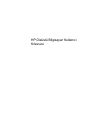 1
1
-
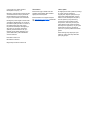 2
2
-
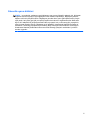 3
3
-
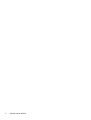 4
4
-
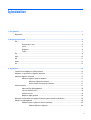 5
5
-
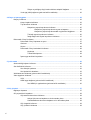 6
6
-
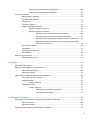 7
7
-
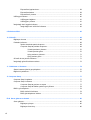 8
8
-
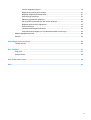 9
9
-
 10
10
-
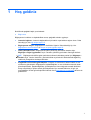 11
11
-
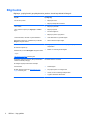 12
12
-
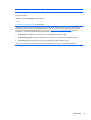 13
13
-
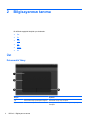 14
14
-
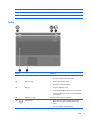 15
15
-
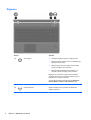 16
16
-
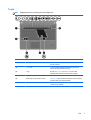 17
17
-
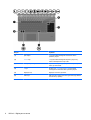 18
18
-
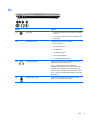 19
19
-
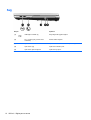 20
20
-
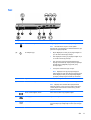 21
21
-
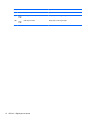 22
22
-
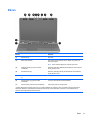 23
23
-
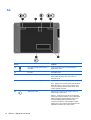 24
24
-
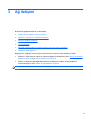 25
25
-
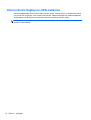 26
26
-
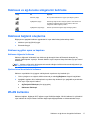 27
27
-
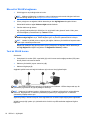 28
28
-
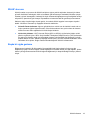 29
29
-
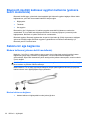 30
30
-
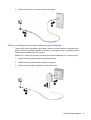 31
31
-
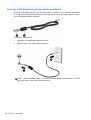 32
32
-
 33
33
-
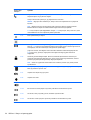 34
34
-
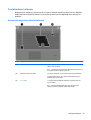 35
35
-
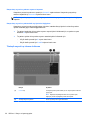 36
36
-
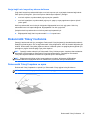 37
37
-
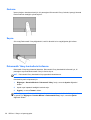 38
38
-
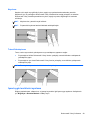 39
39
-
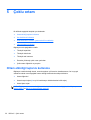 40
40
-
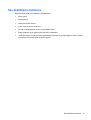 41
41
-
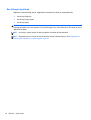 42
42
-
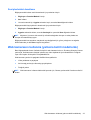 43
43
-
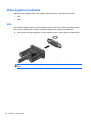 44
44
-
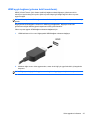 45
45
-
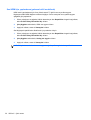 46
46
-
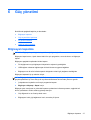 47
47
-
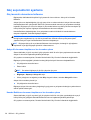 48
48
-
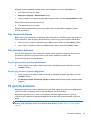 49
49
-
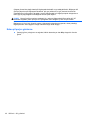 50
50
-
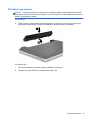 51
51
-
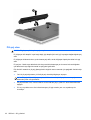 52
52
-
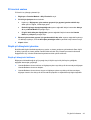 53
53
-
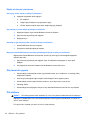 54
54
-
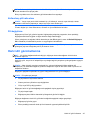 55
55
-
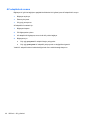 56
56
-
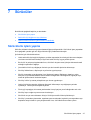 57
57
-
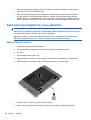 58
58
-
 59
59
-
 60
60
-
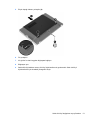 61
61
-
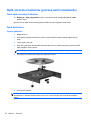 62
62
-
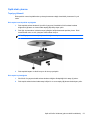 63
63
-
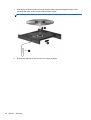 64
64
-
 65
65
-
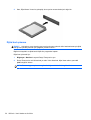 66
66
-
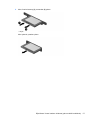 67
67
-
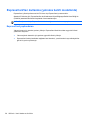 68
68
-
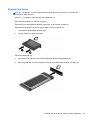 69
69
-
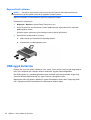 70
70
-
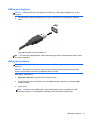 71
71
-
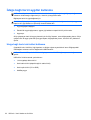 72
72
-
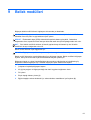 73
73
-
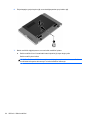 74
74
-
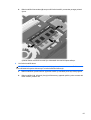 75
75
-
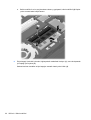 76
76
-
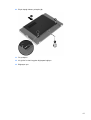 77
77
-
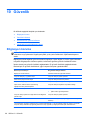 78
78
-
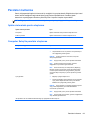 79
79
-
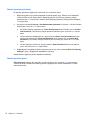 80
80
-
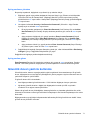 81
81
-
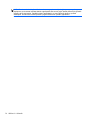 82
82
-
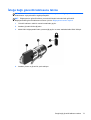 83
83
-
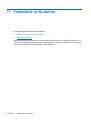 84
84
-
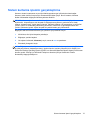 85
85
-
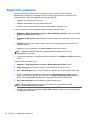 86
86
-
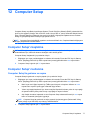 87
87
-
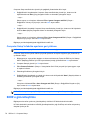 88
88
-
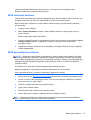 89
89
-
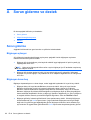 90
90
-
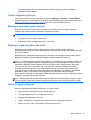 91
91
-
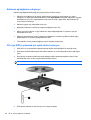 92
92
-
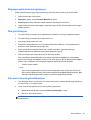 93
93
-
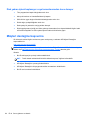 94
94
-
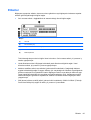 95
95
-
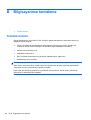 96
96
-
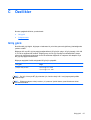 97
97
-
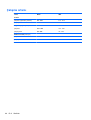 98
98
-
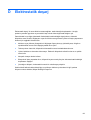 99
99
-
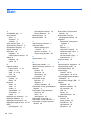 100
100
-
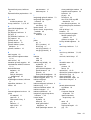 101
101
-
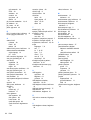 102
102
-
 103
103
HP ProBook 4330s Notebook PC Kullanici rehberi
- Tip
- Kullanici rehberi
- Bu kılavuz aynı zamanda aşağıdakiler için de uygundur:
İlgili makaleler
-
HP 631 Notebook PC Kullanici rehberi
-
HP ProBook 6465b Notebook PC Kullanici rehberi
-
HP ProBook 455 G2 Notebook PC Kullanici rehberi
-
HP ProBook 450 G1 Notebook PC Kullanici rehberi
-
HP ZBook 14 Mobile Workstation (ENERGY STAR) Kullanici rehberi
-
HP EliteBook 2570p Notebook PC Kullanici rehberi
-
HP ProBook 4341s Notebook PC Kullanici rehberi
-
HP ProBook 4436s Notebook PC Kullanici rehberi
-
HP ProBook 4545s Notebook PC Kullanici rehberi
-
HP ProBook 5320m Notebook PC Kullanım kılavuzu